飞鱼星VF17无线路由器WDS设置AP Client模式
一, 电脑的网口接VF17的LAN口,把电脑本地连接的IP地址改为自动获取,打开IE浏览器,输入路由器登陆IP:192.168.1.1。进入路由器界面后将网络连接设置的上网方式选为DHCP类型,点击存档离开,进入登陆界面后,账号和密码默认为:admin
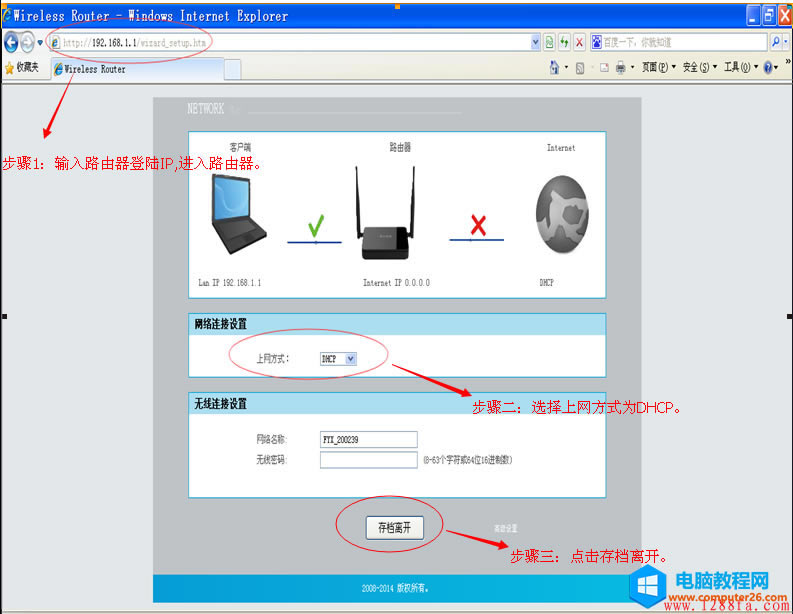
二,进入路由器界面,点击无线设置选项。
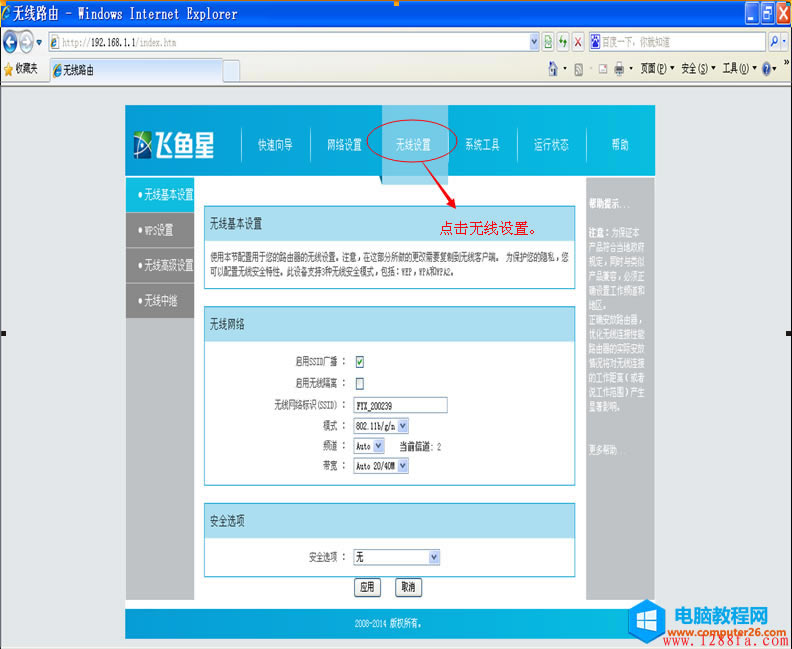
三,点击无线中继选项,将启用中继打钩,打钩后会弹出:启用中继将关闭路由器DHCPServer功能的提示框,直接点击确定。点击站点扫描,稍等4秒左右,这边路由器会自动扫描出周围的无线设备。
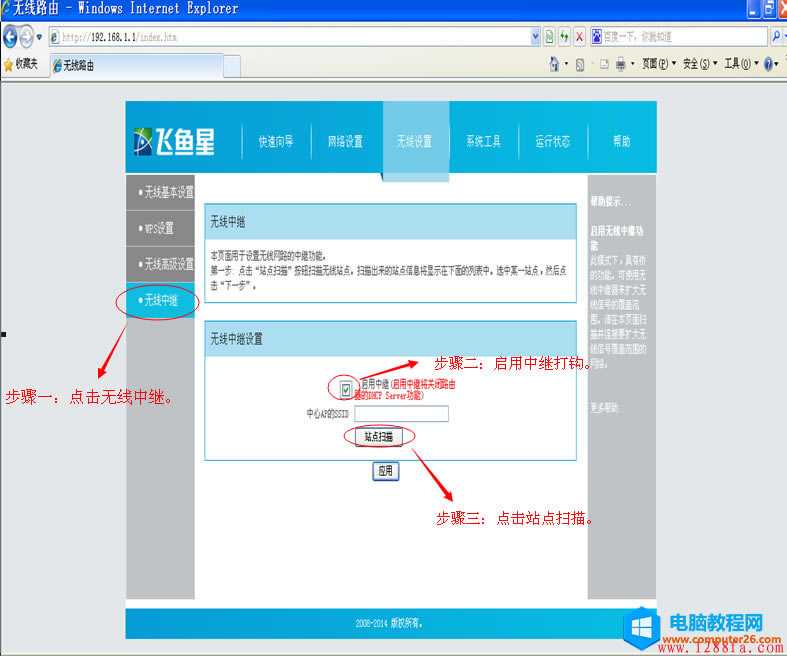
四,选择网络中,勾取自己需要中继的无线设备,选择后,设备的SSID会自动填入中心AP的SSID显示框中,点击配置界面底部的下一步。
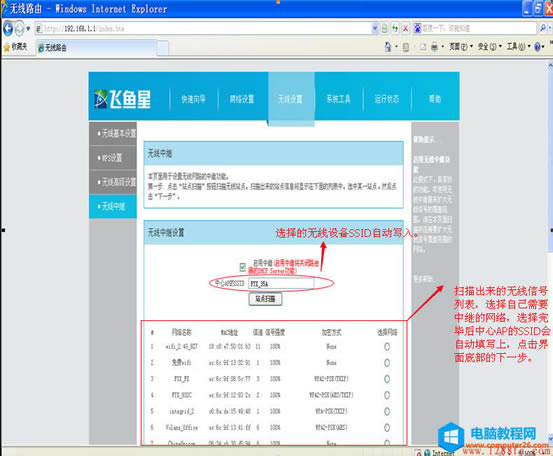
五,在安全加密的密码框中填写和VF17做中继的设备的无线登陆密码,然后点击下一步。切记:不是自己设置的新密码,而是做中继的设备的无线密码。
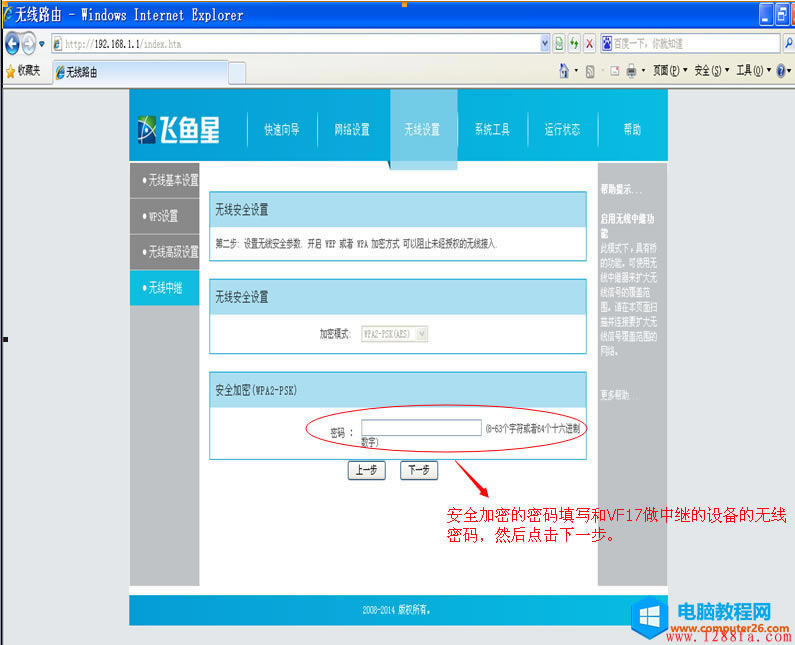
六,在IP地址框中可以看到VF17本地的网关IP地址,为了避免和中继设备的IP地址冲突,可以将VF17的网关改为和中继设备同网段不同IP的地址。例如:中继设备的IP为192.168.1.1时,可以把VF17的网关IP改为192.168.1.2。改为地址后点击完成。

七,完成配置后,路由器会自动重启,重启的过程大约是40秒左右,这个时候路由器的网关IP已经改变了,记住自己修改过的IP地址,以免下次登陆路由器时,因为不记得登陆IP导致无法登陆。
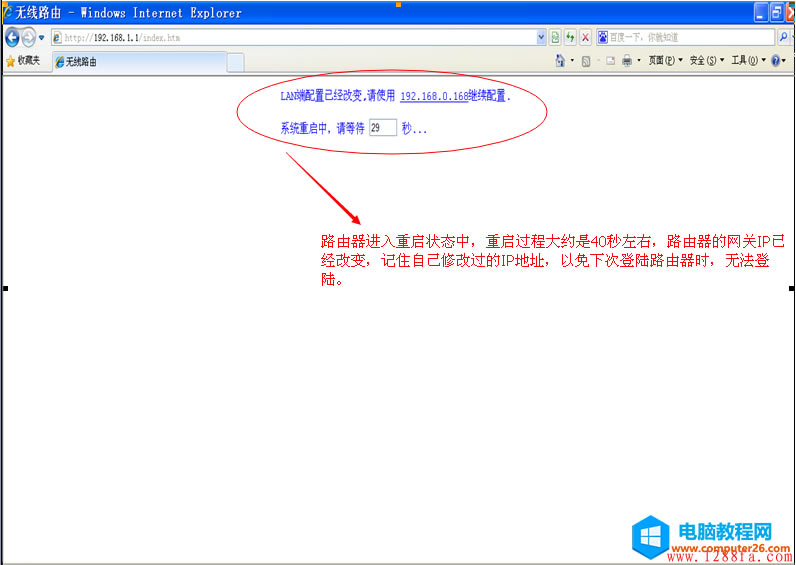
八,路由器重启后,用新的登陆IP访问VF17,进入配置界面后,点击系统状态,查看无线配置中的中继状态,状态显示连接,说明中继的规则成功。
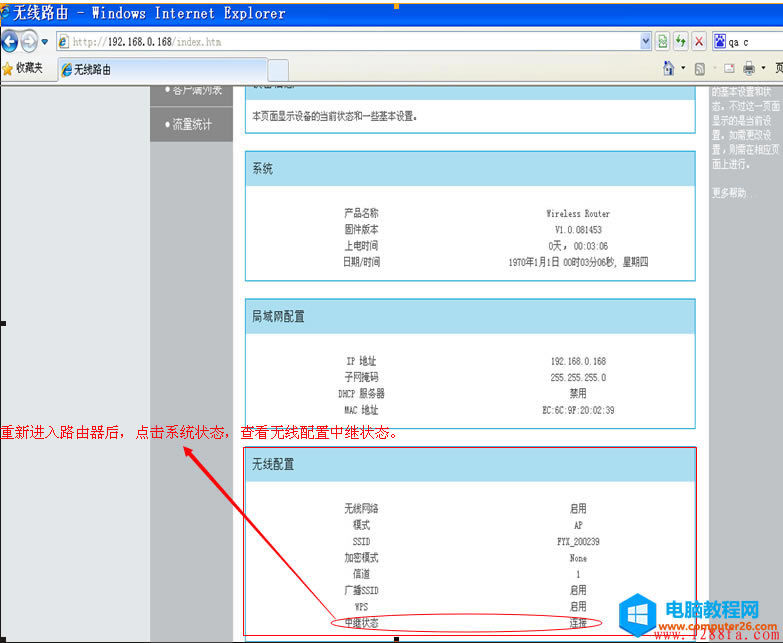
九,打开浏览器,输入网站地址,能够开启网页了,愉快的畅游网络吧!
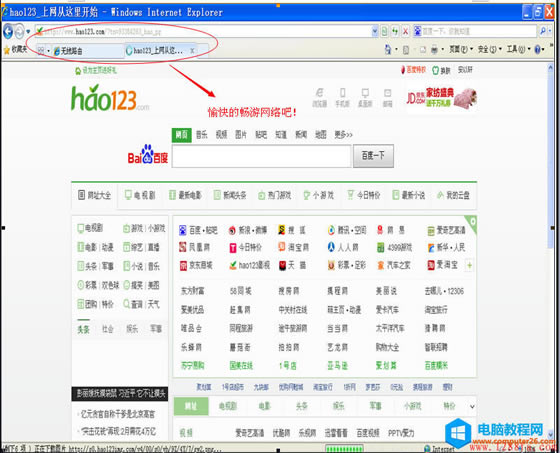
……